AcronisTrueImage 10 Personal第二部 救援光碟還原大進擊
TrueImage最厲害的地方,除了陰影複製技術,就是類XP介面的還原光碟啦
AcronisTrueImage 10 Personal支援裝置有磁碟、光碟、USB裝置、SCSI裝置,還有筆電的PC Card。
本例是用模擬器去操作,使用遠端磁碟機還原。
Ps. 小發現,用來移植OS也很好用ㄟ。
-------------------我是分隔線---------------------------------
教學開始:
第一步:
放入事先燒好的救援光碟,調整為光碟開機。
進入主畫面:
一般是選下面的(Full version),如果一直掛掉重開的話,那只好把映像檔放進硬碟,裝進電腦,選上面的(Safe version)還原了。
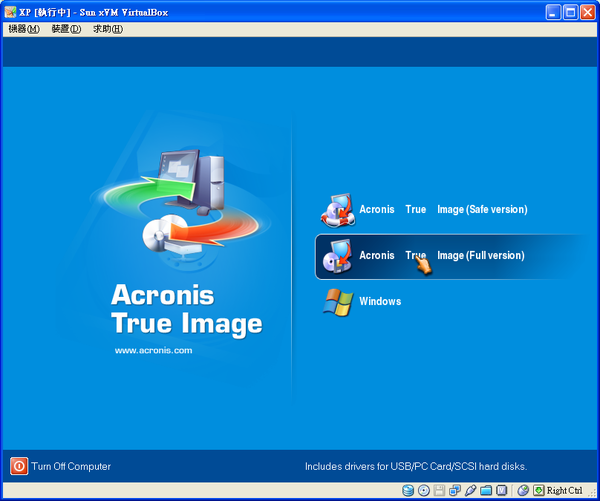
展示畫面

開機載入畫面
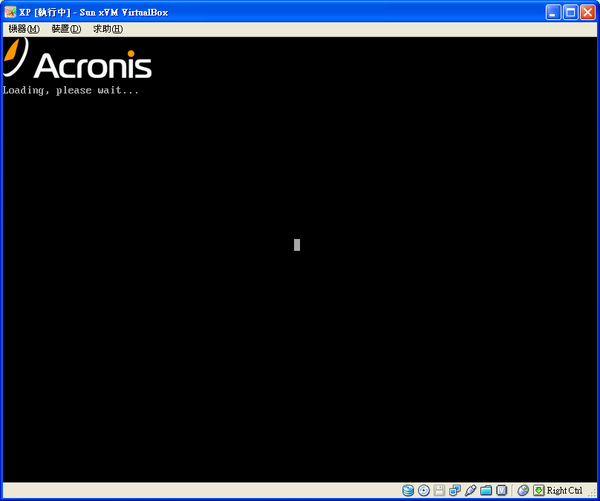
第二步:還原
選擇還原(Recovery)
如果要備份請選上面的備份(Backup),操作同上一篇的備份教學。

4-1:歡迎畫面
按下一步吧

第三步:選擇來源檔
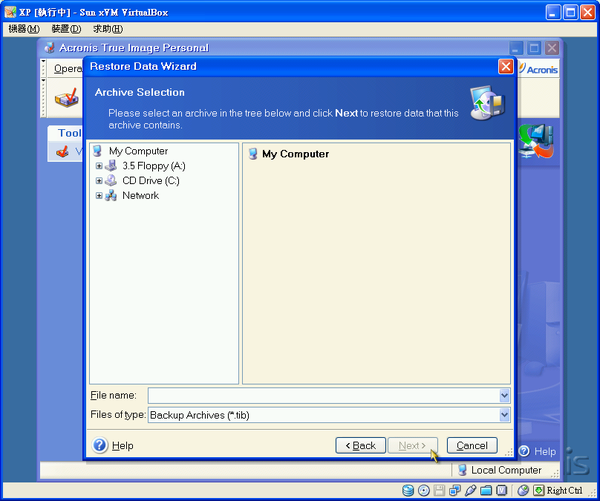
像我是從區網的資料夾還原,讀到之後旁邊會顯示磁碟原始大小、實際容量。

選擇還原磁區,如果你是整個磁碟備份,就會有多個磁區,這裡可以讓你選擇要還原哪個磁區。

4-1:選擇要還原的磁區(自己的電腦喔 )
)
因為我的磁碟區沒格式化所以顯示Unallocater,如果原本有磁區的話,知道該選哪個吧。
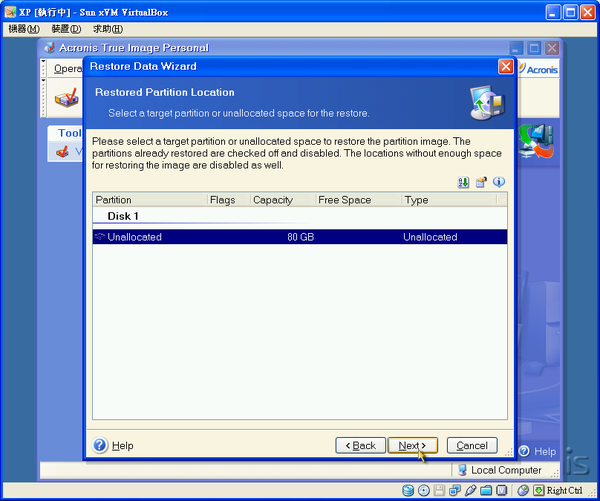
4-2:分隔區類型
因為是未分割磁碟,所以它會問你要分成什麼磁區。
Active:自動分隔,原本檔案是啥分區就幫你創一樣的,如果只有一個那當然是創主磁區。
Primery:主磁區,可開機,作業系統要放在這喔。
Logical:邏輯磁區,不能開機,因為一顆硬碟只能有四個磁區(主+邏共四個),想要超過的話要創延伸分割區,底下再創邏輯磁區。

4-3:分隔調整
Free space before:分割區前的空間
Partitone size:分配空間
Free space after:分割區後的空間
簡單來說就是前可以留空後也可以留空,方便再加磁區(記得要算好)。

4-4:MBR
如果選擇的是還原第0磁區和MBR(MBR and Track 0),會顯示此畫面,請選你的開機碟(系統碟)。
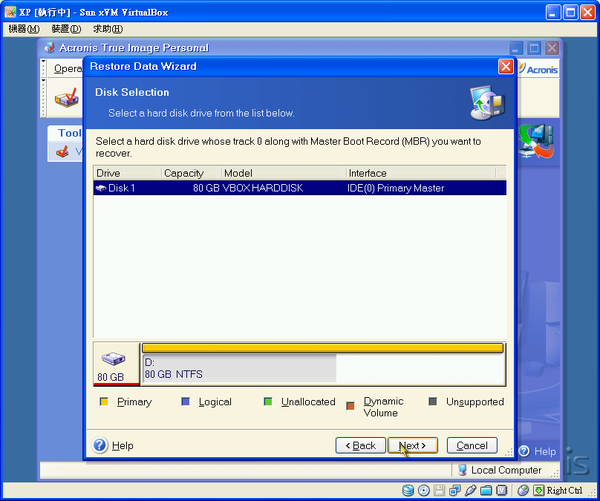
4-5:下一個分割區
很可惜的是他一次只能選一個磁區搞(MBR也一次),要再設定其他磁區,請選Yes,然後回到第四步重頭再搞一次,然後會再回到這邊。
都搞定的話選下面的NO,按下一步(Next>)繼續下去。

第五步:附加設定
沒什麼,就問你還原前要不要驗一驗備份檔有沒有問題而已。
一般不勾啦,除非你沒信心?

第六步:最後確認
確定沒錯話,大力按下執行(Proceed)吧。

6-1:開始還原啦~

6-2:還原很久的,可以先去上個廁所、洗個澡、看電視...什麼的。

6-3:還原完成了
按下[OK]
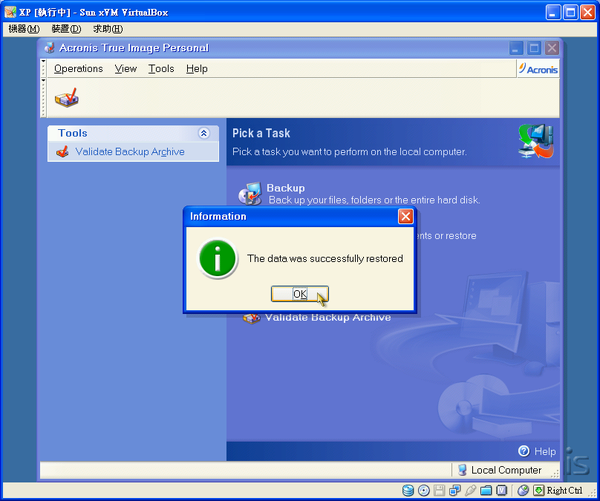
第七步:關機重開
按下右上角的大紅X會回到啟動畫面。
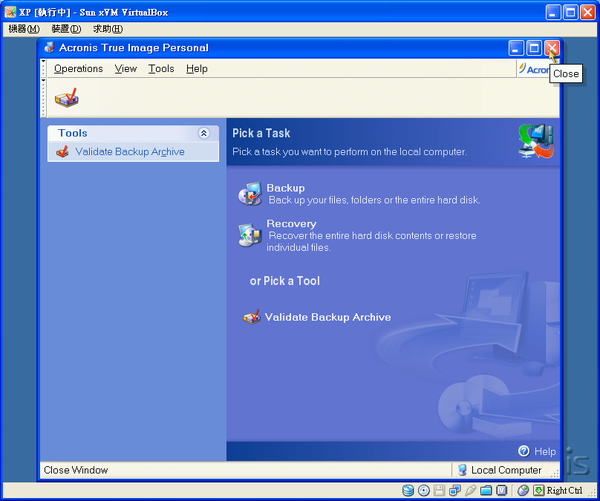
4-1:再來就選左下的(Turn Off Computer)就關機了

最後一步:開機,退出光碟,還原成功。

還原教學 AcronisTrueImage 10 Personal由sef96121製作,以創用CC 姓名標示-相同方式分享 2.5 台灣 授權條款釋出。


 留言列表
留言列表

